万兴喵影手机版如何提取音频
时间:2025-06-16 作者:游乐小编
在日常的视频剪辑或者音频编辑过程中,我们常常需要从视频里分离出音频部分。万兴喵影手机版就提供了非常实用的音频提取功能,下面我们就来具体了解一下如何一步步完成音频的提取。
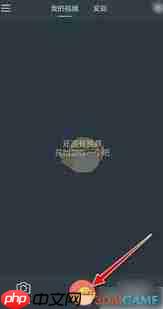
启动万兴喵影手机版
首先,要在手机桌面找到万兴喵影的图标,轻触它来启动应用程序。进入软件后,你会发现它的操作界面设计得相当直观且易于理解。
添加视频素材

想要提取音频,第一步是上传含有音频的视频文件。在万兴喵影的主界面上,寻找并点击“导入”选项,接着在出现的选择窗口里挑选你打算提取音频的视频文件。可以是从手机图库或是本地存储设备中选取,选定之后点击“完成”,这样就能把视频文件导入到万兴喵影中了。
切换至编辑模式
当视频被成功导入后,切换到视频编辑视图。在这里,找到视频轨道中的视频片段,按住它会出现一些操作选项,从中选择“分离音频”。执行此操作后,视频与音频将会分开,音频部分则会显示在一个独立的轨道之上。
输出音频文件
一旦音频被分离出来,下一步就是将其导出为独立的文件。在万兴喵影界面顶部右侧,寻找并点击“导出”按钮。在随后出现的导出配置页面,可以选择音频的输出格式,例如mp3或者wav等。依据个人需求调整好相关参数后,按下“导出”键,万兴喵影便会开始处理并将音频保存到设定的路径。
检查导出的音频
处理完毕后,可以利用手机上的相册或是文件浏览器查找刚才保存下来的音频文件。打开这个文件,就能够聆听到从原视频中提取出来的音频内容了。
按照上述流程操作,借助万兴喵影手机版便能快速实现音频的提取。不论是提取背景音轨、讲话录音还是其他类型的视频音频,这款工具都能帮助你顺利完成任务,提升工作效率。赶快来尝试一下吧,借助万兴喵影手机版开启属于你的音频提取之旅。

- 百分浏览器Cent Browser v3.5.3.34 正式版
- 76.09 MB 时间:07.21
相关攻略
更多 - 俄罗斯引擎中文入口在哪里 06.17
- win11系统提示更新下载失败_win11更新下载错误的解决方案 06.17
- 如何关闭360浏览器的安全防护提示 06.17
- 俄罗斯搜索引擎免费登录入口 俄罗斯搜索引擎入口登录搜索 06.17
- 俄罗斯搜索引擎免费入口登录 俄罗斯搜索引擎进入无需登录 06.17
- 俄罗斯搜索引擎登录入口网页 俄罗斯无需登录的搜索引擎入口 06.17
- 搜狗浏览器新窗口怎么置顶?搜狗浏览器新窗口怎置顶方法分享 06.17
- 腾讯文档如何添加附件 腾讯文档附件上传操作指南 06.17
热门推荐
更多 热门文章
更多 -

- 《哈利波特:魔法觉醒》守护神测试方法攻略
-
2022-09-17 13:04
手游攻略
-

- 大话西游手游冰封幻境最强攻略 冰封幻境解析
-
2022-05-08 21:12
手游攻略
-

- 黑人抬棺材专业团队跳舞
-
2022-07-30 08:06
八卦新闻
-

- 口袋妖怪金手指代码大全
-
2021-12-12 12:51
单机攻略
-

- 《巫师3》妓院升级心得
-
2021-12-16 01:00
单机攻略



















